Cuando estamos utilizando un dispositivo móvil, la mayoría de las veces lo tenemos conectado a internet, ya que esto hará que podamos realizar una amplia variedad de funciones que no podríamos realizar si no tuviéramos esta conexión.
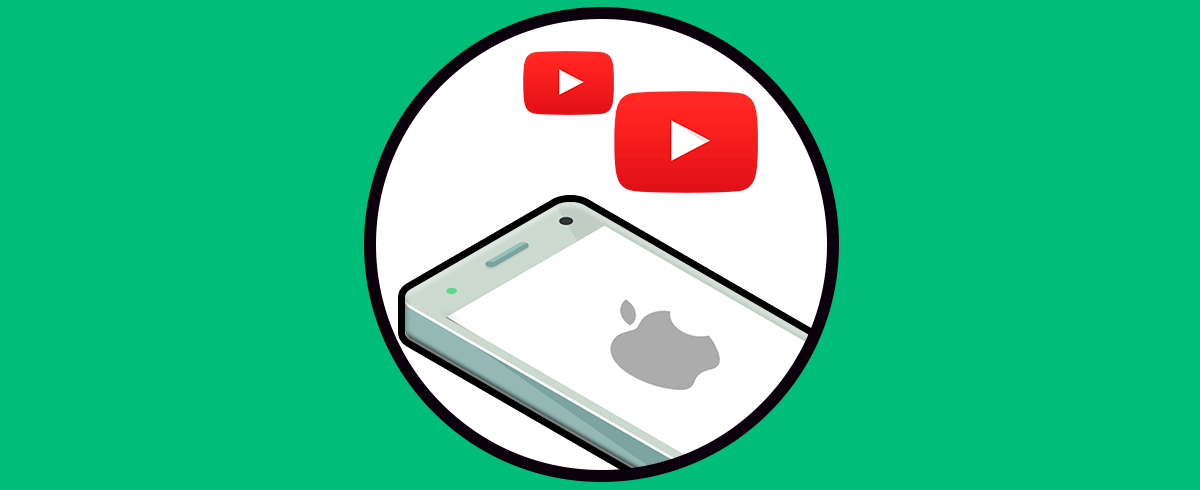
Gracias a esto podemos navegar en busca de información, bajarnos y utilizar diferentes aplicaciones como pueden ser redes sociales o gestores de correo electrónico como Gmail, o acceder a nuestros chats para hablar con nuestros amigos, familiares, compañeros…. A través de aplicaciones como puede ser WhatsApp.
Es por ello que cuando no tenemos datos, generalmente buscamos conectarnos a una red WiFi. Sin embargo, es posible que no conozcamos la contraseña, pero si tengamos un dispositivo IOS que se encuentre conectada a ella, y pueda compartirnos este password. A continuación, te mostramos todos los pasos que debes seguir para saber cómo compartir la contraseña de una red WiFi entre dispositivos iPhone o iPad.
Lo primero que debes hacer es asegurarte que uno de los dispositivos desde los que vas a compartir la contraseña, se encuentra conectado al WiFi.
Ahora debes acceder al otro dispositivo (iPhone O iPad) y entrar al apartado de WiFi siguiendo la siguiente ruta.
- Ajustes
- WiFi
Ahora debes seleccionar la misma red WiFi que tiene el otro dispositivo.
Verás que, en el iPhone o iPad conectado, aparece una pantalla emergente en la que pone “Compartir contraseña”.
De manera directa la contraseña será compartida. Sabremos que ha finalizado el proceso ya que veremos en el dispositivo que ha compartido el password “Completado”
Finalmente, el otro teléfono será conectado a esa red WiFi y ya podrás comenzar a utilizar esta conexión.
De este modo vas a poder compartir la contraseña de la red WiFi entre iPhone o iPad de manera sencilla y rápida.
